Sådan fejlfindes din Android-enhed, hvis den ikke oplades (09.15.25)
Forestil dig at gå hjem fra en hel arbejdsdag (eller skole) - dit batteri er næsten ved slutningen, du tilslutter din telefon og derefter intet. Det oplades ikke, når du har brug for det til at fungere. Det faktum, at din Android ikke oplades, er frustrerende nok, men processen med at finde ud af synderen kan være endnu mere.
Der er flere grunde til, at din Android ikke oplader. Nogle gange kan årsagen være så enkel som en løs ledning, eller det kan være noget så kompliceret som din enhed nægter at oplade helt. Det er også muligt, at din enhed oplades meget langsomt, fordi strømforbrugshastigheden næsten er den samme som den energi, der kommer ind. Uanset årsagen er, har vi listet flere måder for at finde ud af den faktiske årsag til, at din Android ikke opladning og de mulige trin, du kan tage for at rette det.
1. Tjek ledningen.Før du gør noget ved din enhed, skal du først kontrollere din vægadapter og opladningskabel. Dit opladningskabel er muligvis ikke sat korrekt i enheden, eller selve kablet er løs eller slidt. Det er meget sandsynligt, at det sker på grund af det misbrug, dit opladningskabel skal igennem med alt det udpakning, ompakning, bøjning, bøjning, træk og klemning, du gør. Alle disse handlinger kan beskadige dit kabel, hvorfor det er den mest almindelige synder for enheder, der ikke oplades.
Hvis du har et ekstra opladerkabel, der ligger rundt, eller hvis en ven har et, du kan låne, prøv at skifte opladningskablet og se om det fungerer eller ej. Hvis det gør det, skal du udskifte dit opladerkabel. Men hvis det ikke hjælper, skal du gå videre til næste trin.
2. Kontroller vægadapteren.Det er det andet aspekt, du skal kontrollere, fordi det normalt er lige så skyldigt som opladningskablet. Det er afgørende, især hvis du bruger en adapter med et aftageligt kabel. Der er en mulighed for, at USB-porten på adapteren kan være blevet beskadiget.
Ligesom hvad du gjorde med opladerkablet, er den nemmeste måde at kontrollere, om din vægadapter er defekt, ved at skifte den med en arbejder en. Du kan låne en anden vægadapter, eller du kan slutte dit opladningskabel direkte til din computer. Hvis det oplades, mens du bruger en anden adapter eller din computer, er chancerne for, at din adapter er defekt.
3. Kontroller opladningsstikket.  Det er også muligt, at noget blokerer dit opladningsstik - det kan være støv, snavs eller fnug. Prøv at skinne et lys ind i åbningen for at kontrollere, om noget blokerer det. Hvis det ser snavset ud, skal du prøve at blæse luft ind i det eller bruge en vatpind til at fjerne snavs indeni. Prøv derefter at tilslutte opladeren igen. Hvis det fungerer, er det gode nyheder. Hvis ikke, skal du i det mindste rense telefonens opladningsstik.
Det er også muligt, at noget blokerer dit opladningsstik - det kan være støv, snavs eller fnug. Prøv at skinne et lys ind i åbningen for at kontrollere, om noget blokerer det. Hvis det ser snavset ud, skal du prøve at blæse luft ind i det eller bruge en vatpind til at fjerne snavs indeni. Prøv derefter at tilslutte opladeren igen. Hvis det fungerer, er det gode nyheder. Hvis ikke, skal du i det mindste rense telefonens opladningsstik.
Hvis du spiller et grafiktungt spil, ser en high-definition-video eller bruger apps, der spiser meget strøm, mens du prøver at oplade din telefon, er det meget muligt, at din telefon bruger strøm hurtigere op, end den vinder den. Det kan være grunden til, at det ser ud til, at din telefon ikke oplader.
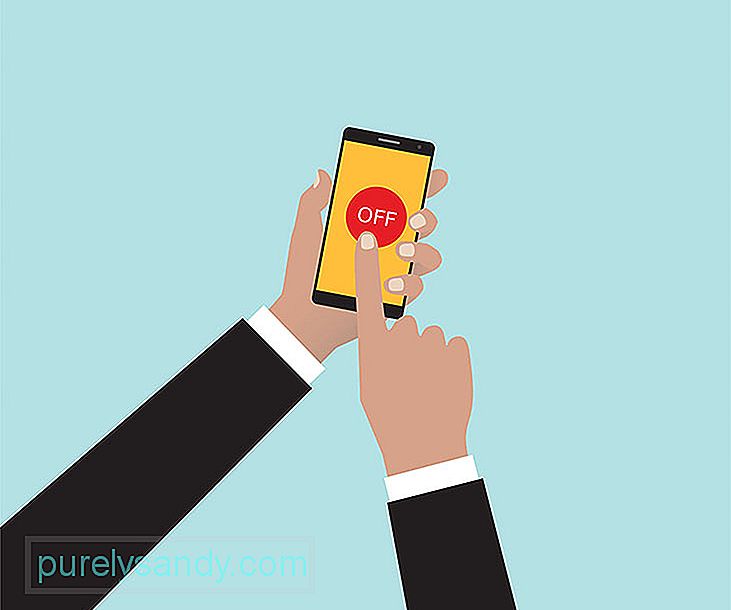 Sluk for din enhed eller i det mindste skærmen for at sikre dig, at din enhed ikke bruger for meget strøm under opladning. Hvis du ikke vil slukke for din telefon, har du mulighed for at skifte til flytilstand og se, om der er ændringer i strømmen.
Sluk for din enhed eller i det mindste skærmen for at sikre dig, at din enhed ikke bruger for meget strøm under opladning. Hvis du ikke vil slukke for din telefon, har du mulighed for at skifte til flytilstand og se, om der er ændringer i strømmen.
Hvis nogen af ovenstående rettelser ikke virker, er det tid til at se på selve enheden, især den interne del. Når du først har udelukket kabel- og vægadapteren som mulige mistanke, og du har kontrolleret opladningsstikket for snavs, er det næste trin at kontrollere opladningsstikket for skader. Inde i opladningsstikket er der et lille metalstik, der forbinder opladekablet, og der er en mulighed for, at det kan bøjes eller løsnes.
For at løse dette skal du slukke for din telefon og fjerne batteriet, hvis du kan. Tag en nål eller en udrettet papirclips for at fastgøre den lille flig inde i USB-porten eller opladningsporten. Vær forsigtig med dette, fordi du måske gør mere skade end godt. Sæt derefter dit batteri i igen (hvis du fjernede det), tænd for enheden, og prøv at oplade igen.
6. Opdater eller rul dit operativsystem tilbage.Nogle gange kan ændringer i softwaren også påvirke enhedens batterilevetid. Mens nyere Android-enheder generelt er batterisparere, kan enheder, der er lidt ældre, have et problem med at håndtere den nyeste software, og hvordan den styrer batteriets levetid. Så hvis du har bemærket batteriproblemer, der falder sammen med en ny opdatering, skal du muligvis rulle tilbage til det gamle operativsystem for at undgå flere problemer.
Tilsvarende hvis du kører en ældre version af Android OS , opgradering af din software kan hjælpe med dine opladningsproblemer.
7. Udskift dit batteri.Hvis du er kommet til denne del og stadig ikke oplader din Android, kan dit batteri muligvis være problemet. Defekte batterier er normalt lette at diagnosticere, fordi de enten lækker væske eller bukker lidt ud. Du vil også bemærke, at dit batteri dræner hurtigere sammenlignet med, da du først købte enheden.
De fleste Android-telefoner i dag har dog ikke længere aftagelige batterier. Hvis du er uheldig med et indbygget batteri, er den eneste mulighed for dig at gå til et værksted og få en tekniker til at se på det. At købe et nyt batteri kan koste dig nogle penge, men det er bedre end at skulle bruge hundreder af dollars på en ny telefon.
I en verden, hvor vi udfører det meste af vores arbejde ved hjælp af vores smartphones, herunder bank, research, internet browsing, læsning, videostreaming osv .; at have et batteri og opladningsproblemer kan være frustrerende. Hvis du vil maksimere din batterilevetid, kan du prøve at bruge en app som Android-renseværktøj, der kan forlænge din batterilevetid i op til to timer.
YouTube Video.: Sådan fejlfindes din Android-enhed, hvis den ikke oplades
09, 2025

